このトピックでは、ossftpのインストール方法について説明します。
手順
- ossftpのインストールパッケージをダウンロードします。
オペレーティングシステム 説明 インストールパッケージ Windows デフォルトでは、Python 2.7はWindowsにインストールされません。 インストールパッケージにはPython 2.7が含まれています。 パッケージを解凍した直後にossftpを実行できます。 ossftp-1.2.0-win.zip Linux デフォルトでは、Python 2.7またはPython 3.xはLinuxにインストールされます。 インストールパッケージには、必要な依存ライブラリのみが含まれます。 ossftp-1.2.0-linux-mac.zip macOS デフォルトでは、Python 2.7またはPython 3.xはmacOSにインストールされます。 インストールパッケージには、必要な依存ライブラリのみが含まれます。
ossftp-1.2.0-linux-mac.zip - ダウンロードしたインストールパッケージを解凍します。 重要 インストールパッケージを解凍するパスには、漢字を含めることはできません。
- ossftpを実行します。
オペレーティングシステム 操作 Windows start.vbsをダブルクリックします。 説明 ossftpが起動されていない場合は、Internet Explorerのバージョンをアップグレードするか、別のブラウザをデフォルトのブラウザとして指定します。Linux 以下のコマンドを実行します。
bash start.shmacOS start.com mandをダブルクリックします。 デフォルトでは、ossftpを実行すると、ローカルコンピューターの次のポートが有効になります。- TCPポート2048: このポートは、FTPサーバーのFTP要求を受信するために使用されます。
- TCPポート8192: このポートは、Webサーバーのossftpのグラフィカル管理インターフェイスを開くために使用されます。
説明 ossftpを使用して他のユーザーにサービスを提供するには、ファイアウォール設定で2つのポートを有効にします。 - ossftpを設定します。
- ブラウザを使用してossftpのグラフィカル管理インターフェイスにアクセスします。
デバイス ドメイン名 ローカルデバイス http:// 127.0.0.1:8192その他のデバイス http:// <LinuxサーバーのIPアドレス>:8192 - ossftpのグラフィカル管理インターフェイスで、次の表に示すパラメーターを設定します。
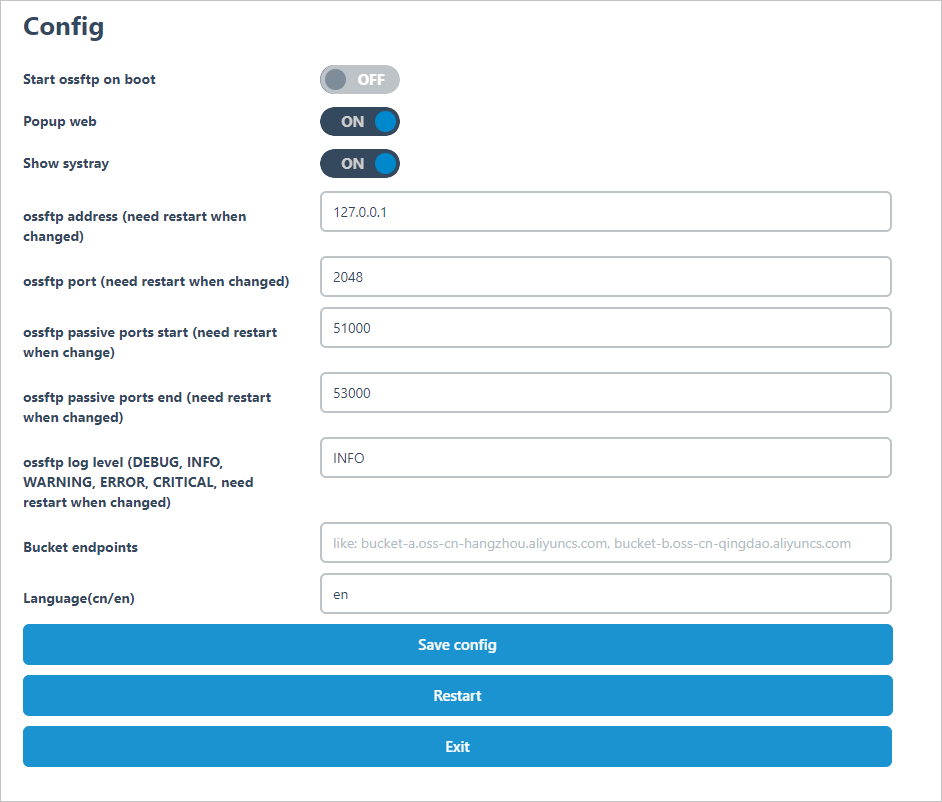
パラメーター 例 説明 ossftpアドレス 127.0.0.1 FTPサービスを使用する必要があるクライアントのIPアドレスを指定します。 クライアントがローカルコンピューターで実行されている場合は、デフォルト設定を維持します。 ossftpポート 2048 ossftpのリクエストを受信するポートを指定します。 デフォルトポートが他のポートと競合しない場合は、デフォルトポートを維持します。 ossftpパッシブポートの開始 51000 ossftpのリクエストに応答する範囲の開始ポート番号を指定します。 デフォルトポートが他のポートと競合しない場合は、デフォルトポートを維持します。 ossftpパッシブポートエンド 53000 ossftpのリクエストに応答する範囲の終了ポート番号を指定します。 デフォルトポートが他のポートと競合しない場合は、デフォルトポートを維持します。 ossftpログレベル INFO ossftpのログ出力レベルを指定します。 有効な値: - デバッグ: ossftpは情報イベントを詳細に記録します。 デバッグログはプログラムのデバッグに使用されます。
- INFO: ossftpは、ソフトウェアが正常に実行されたときに発生するイベントを記録します。
- 警告: ossftpは、システムに影響を与えない異常イベントを記録します。
- エラー: ossftpは、システムに影響するがシステムの信頼性には影響しない異常イベントを記録します。
- CRITICAL: ossftpは、システムが動作しない原因となるイベントを記録します。
バケットエンドポイント examplebucket.oss-cn-hangzhou.aliyuncs.com バケットへのアクセスに使用するドメイン名を指定します。 ドメイン名は、 BucketName.Endpointの形式である必要があります。 複数のドメイン名はコンマ (,) で区切ります。Language cn ossftpの表示言語を指定します。 - [設定の保存] をクリックします。次に、[再起動] をクリックして、設定を有効にします。 重要 [終了] をクリックしないでください。 それ以外の場合、ossftpは実行を停止します。
- ブラウザを使用してossftpのグラフィカル管理インターフェイスにアクセスします。